갤럭시폰 사용하면서 메모를 자주 쓰시나요?
급하게 메모해야 할 일이 있는데 앱을 찾아 들어가는 게 번거로우셨죠? 저도 그래서 메모 앱을 찾느라 시간을 허비한 적이 많았어요.
이제 홈화면에 메모위젯만 추가해 놓으면 바로 메모할 수 있답니다!
이 글을 끝까지 읽으시면 메모위젯 활용법은 물론, 마지막에는 더욱 편리하게 메모를 관리하는 숨겨진 꿀팁까지 알려드릴게요!
이 글에서 배울 수 있는 내용
- 홈화면에 메모위젯을 간단하게 추가하는 방법
- 텍스트 메모와 그림 메모 위젯의 차이점 이해하기
- 메모위젯을 통해 바로 메모 앱에 접근하는 방법
메모위젯을 추가하기 전에 알아두면 좋은 정보
메모위젯을 설정하기 전에 몇 가지 기본 정보를 알아두시면 더욱 편리하게 사용하실 수 있어요.
메모위젯의 종류와 특징
삼성 갤럭시의 메모위젯은 여러 가지 형태로 제공됩니다. 크기와 기능에 따라 선택할 수 있어요.
| 위젯 크기 | 특징 | 적합한 용도 |
| 2x2 크기 | 4개의 메모 관련 기능을 한눈에 볼 수 있는 폴더 형태 | 다양한 메모 기능 통합 관리 |
| 4x1 크기 | 가로로 긴 형태로 빠른 접근 가능 | 빠른 메모 앱 실행 |
| 4x2 크기 | 넓은 공간으로 노트 미리보기를 확인하기 좋음 | 기존 노트 내용 확인 |
메모위젯 사용 시 장점
메모위젯을 홈화면에 추가하면 이런 좋은 점들이 있어요
- 빠른 접근: 앱을 찾아 들어갈 필요 없이 바로 메모 앱 실행
- 시간 절약: 중요한 내용을 놓치지 않고 즉시 기록
- 편리한 관리: 자주 사용하는 메모 기능을 한 곳에 모음
- 다양한 활용: 텍스트 메모와 손글씨 메모 앱 모두 지원
홈화면 공간 확인하기
위젯을 추가하기 전에 홈화면에 충분한 공간이 있는지 확인해보세요. 메모위젯은 최소 2x2 크기의 공간이 필요하며, 더 큰 위젯을 원한다면 4x1 또는 4x2 공간이 필요합니다.
이제 본격적으로 메모위젯을 홈화면에 추가하는 방법을 알아볼게요!
방법 1: 홈화면에서 길게 누르기
메모위젯을 추가하는 첫 번째 단계는 홈화면을 길게 누르는 것입니다. 이 간단한 동작으로 홈화면 편집 모드로 들어갈 수 있어요.


홈화면에서 길게 눌러 편집 모드로 진입하기
홈화면 길게 눌러서 편집 모드 진입하기
홈화면의 빈 공간을 손가락으로 길게 눌러주세요. 앱 아이콘이 없는 곳이면 어디든 괜찮아요.
- 홈화면에서 빈 공간을 찾아주세요
- 손가락을 화면에 대고 2-3초간 길게 눌러주세요
- 화면이 약간 어두워지면서 편집 모드로 들어갑니다
- 화면 하단에 여러 옵션들이 나타나는 것을 확인하세요
편집 모드에 들어가면 화면이 살짝 축소되면서 하단에 '배경화면 및 스타일', '테마', '위젯', '설정' 등의 메뉴가 보일 거예요. 여기서 우리가 선택해야 할 것은 '위젯'입니다.
방법 2: 위젯 메뉴 선택하기
편집 모드에 들어왔다면, 이제 위젯 메뉴를 찾아서 들어가야 해요. 하단에 보이는 메뉴 중에서 '위젯'을 선택하면 됩니다.

하단 메뉴에서 위젯 아이콘을 선택하는 화면
하단 메뉴에서 위젯 선택하기
화면 하단에 나타난 메뉴들 중에서 '위젯' 아이콘을 찾아 눌러주세요.
- 화면 하단의 메뉴를 확인하세요
- '위젯'이라고 표시된 네모 모양의 아이콘을 찾으세요
- 위젯 아이콘을 손가락으로 한 번 눌러주세요
- 위젯 목록 화면으로 이동하는 것을 확인하세요
위젯 메뉴에 들어가면 휴대폰에 설치된 여러 앱들의 위젯을 볼 수 있어요. 우리가 찾아야 할 것은 'Notes' 앱의 위젯입니다.
방법 3: Notes 앱 찾기
위젯 목록에서 메모 기능을 담당하는 'Notes' 앱을 찾아야 해요. 삼성 갤럭시에서는 메모 앱이 'Notes'라는 이름으로 표시됩니다.

위젯 목록에서 Notes 앱을 찾는 화면
위젯 목록에서 Notes 앱 찾기
위젯 목록을 살펴보면서 'Notes'라고 표시된 앱을 찾아주세요. 빨간색 아이콘으로 표시되어 있어 쉽게 찾을 수 있을 거예요.
- 위젯 목록에서 알파벳 순서대로 앱들이 정렬되어 있어요
- 'Notes'라고 표시된 앱을 찾아보세요
- Notes 앱은 빨간색 아이콘으로 표시되어 있어요
- 앱 이름 옆에 숫자가 표시되어 있다면 해당 앱의 위젯 개수를 의미해요
Notes 앱을 찾았다면 이제 해당 앱을 선택해서 어떤 위젯들이 있는지 확인해볼 차례예요. Notes 앱에는 여러 종류의 메모위젯이 준비되어 있답니다.
방법 4: 원하는 메모위젯 선택하기
Notes 앱을 선택하면 다양한 크기와 형태의 메모위젯을 볼 수 있어요. 각각 다른 기능과 크기를 가지고 있으니 여러분의 사용 패턴에 맞는 것을 선택하시면 됩니다.

다양한 크기와 형태의 메모위젯 옵션들
메모위젯 종류별 특징 이해하기
Notes 앱에서 제공하는 위젯들을 살펴보면 크기와 기능이 다른 여러 옵션을 볼 수 있어요.
2x2 크기 위젯
- 4개의 메모 관련 앱이 폴더처럼 묶여 있음
- 공간을 적게 차지하면서도 다양한 기능 접근 가능
- 메모, 텍스트, 그림, 기타 도구들을 한 번에 볼 수 있음
4x1 크기 위젯
- 가로로 긴 형태의 위젯
- 메모 앱에 빠르게 접근할 수 있는 바로가기 역할
- 홈화면에서 즉시 메모 앱 실행 가능
4x2 크기 위젯
- 가장 큰 크기의 위젯
- 기존 노트들을 미리보기로 확인 가능
- 공간을 많이 차지하지만 가장 많은 정보 표시
원하는 위젯을 선택했다면 이제 홈화면에 추가해볼 차례입니다.
방법 5: 위젯을 홈화면에 추가하기
마음에 드는 메모위젯을 찾았다면, 이제 홈화면에 추가해보세요. 위젯을 선택하고 홈화면으로 끌어다 놓으면 됩니다.

선택한 위젯을 홈화면에 배치하는 과정
선택한 위젯을 홈화면에 배치하기
원하는 위젯을 선택한 후, 홈화면의 원하는 위치에 배치해주세요.
- 마음에 드는 위젯을 손가락으로 길게 누르세요
- 위젯이 선택되면서 홈화면으로 이동할 수 있게 됩니다
- 위젯을 원하는 위치로 끌어다 놓으세요
- 다른 앱 아이콘들과 겹치지 않는 빈 공간을 선택하세요
- 손가락을 떼면 위젯이 홈화면에 고정됩니다
위젯이 성공적으로 추가되면 홈화면에서 바로 메모 기능을 사용할 수 있게 됩니다. 이제 각 위젯의 사용법을 알아볼게요!
방법 6: 메모위젯 사용하기
홈화면에 추가된 메모위젯을 통해 빠르게 메모 앱에 접근할 수 있어요. 위젯은 주로 바로가기 역할을 하며, 원하는 메모 기능으로 바로 이동시켜 줍니다.
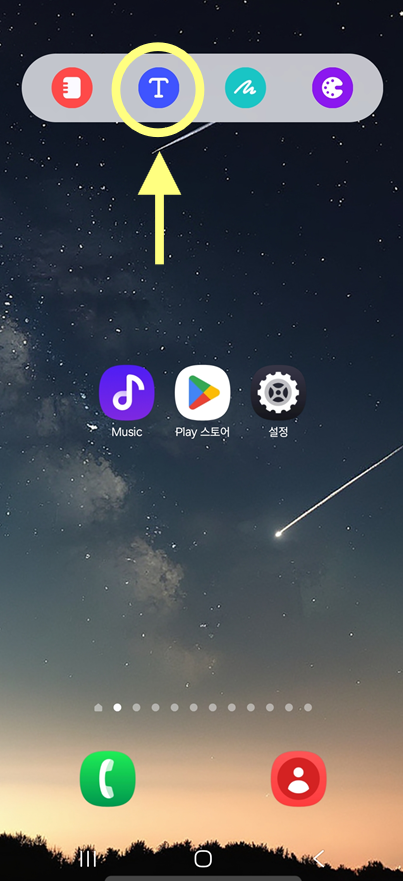

홈화면에서 메모위젯을 사용하는 모습
바로가기 기능을 활용한 빠른 메모 접근
홈화면에 추가된 메모위젯을 선택하면 바로 해당 기능의 메모 앱이 열려요.
- 홈화면에 추가된 메모위젯을 확인하세요
- 위젯의 원하는 기능 아이콘을 손가락으로 한 번 눌러보세요
- 자동으로 메모 앱이 열리면서 해당 기능으로 이동합니다
- 텍스트 메모나 그림 그리기 등 선택한 기능을 바로 사용할 수 있어요
이 방식은 급하게 전화번호나 중요한 정보를 메모해야 할 때 특히 유용해요. 앱을 찾아서 열고, 새 메모를 만드는 과정을 생략하고 바로 메모를 시작할 수 있거든요.
지금까지 읽어주신 분들을 위해 마지막에 메모를 더욱 효율적으로 관리하는 비법까지 준비했으니 조금만 더 기다려주세요!
방법 7: 그림 메모위젯 사용하기
메모위젯 중에는 손으로 직접 그림을 그리거나 손글씨를 쓸 수 있는 기능으로 바로 연결되는 것도 있어요. 빠른 스케치나 도식이 필요할 때 매우 유용한 기능입니다.

그림 그리기 모드로 열린 메모 앱 화면
손글씨와 그림을 위한 메모위젯
그림 그리기 기능이 있는 위젯을 선택하면 바로 그림 그리기 모드의 메모 앱이 열려요.
- 메모위젯에서 그림 그리기 아이콘을 선택하세요
- 자동으로 그림 그리기 모드의 메모 앱이 실행됩니다
- 손가락이나 S펜을 사용해서 자유롭게 그림을 그릴 수 있어요
- 화면 하단의 도구들을 사용해서 선의 굵기나 색상을 바꿀 수 있어요
그림 메모는 간단한 지도를 그리거나, 아이디어를 스케치하거나, 손글씨로 메모를 남길 때 특히 유용해요. S펜이 있는 갤럭시 노트 시리즈라면 더욱 정밀한 작업이 가능하답니다.
자주 묻는 질문
Q: 메모위젯이 제대로 작동하지 않아요.
A: 먼저 Notes 앱이 최신 버전으로 업데이트되어 있는지 확인해보세요. 갤럭시 스토어나 구글 플레이스토어에서 업데이트가 가능한지 확인하실 수 있어요. 또한 휴대폰을 재부팅해보시는 것도 도움이 될 수 있습니다.
Q: 위젯을 삭제하고 싶어요.
A: 삭제하고 싶은 위젯을 길게 누르면 '제거' 옵션이 나타납니다. 이를 선택하면 위젯이 홈화면에서 사라져요. 위젯을 삭제해도 기존에 작성한 메모들은 그대로 보존됩니다.
Q: 메모위젯 크기를 바꿀 수 있나요?
A: 일부 위젯은 크기 조절이 가능해요. 특히 '노트 미리보기' 4x2 위젯은 크기 조절이 가능합니다. 위젯을 길게 누른 상태에서 테두리에 나타나는 조절점을 드래그하면 크기를 바꿀 수 있어요.
Q: 여러 개의 메모위젯을 추가할 수 있나요?
A: 네, 홈화면 공간이 허용하는 한 여러 개의 메모위젯을 추가할 수 있어요. 서로 다른 용도로 사용하고 싶다면 텍스트용과 그림용을 각각 추가하는 것도 좋은 방법입니다.
유용한 활용 팁
메모위젯을 더욱 효과적으로 사용하는 방법
- 용도별 분리: 업무용 메모와 개인용 메모를 다른 홈화면에 배치하세요
- 빠른 접근: 가장 자주 사용하는 홈화면에 메모위젯을 배치하세요
- 백업 설정: 중요한 메모는 삼성 클라우드에 자동 동기화되도록 설정하세요
- 폴더 활용: 2x2 크기 위젯을 사용하면 여러 메모 관련 기능을 폴더처럼 사용할 수 있어요
메모 관리를 위한 추가 꿀팁!
여기까지 읽어주셔서 정말 감사해요! 약속드린 대로 메모를 더욱 체계적으로 관리할 수 있는 숨겨진 기능들을 알려드릴게요.
삼성 노트 앱의 고급 기능들
1. 손글씨 텍스트 변환
S펜 툴바에서 'S펜으로 텍스트 입력' 기능을 사용하면 손글씨를 디지털 텍스트로 변환해줘요. '손글씨 수평 맞추기' 기능도 함께 제공되어 더욱 깔끔한 노트를 만들 수 있답니다.
2. 오디오 북마크
음성 녹음과 메모를 동시에 작성할 수 있어요. 녹음 재생 중 특정 메모를 눌러주면 해당 녹음 지점으로 바로 이동할 수 있어 회의록이나 강의 노트 작성에 매우 유용합니다.
3. 폴더와 태그 시스템
노트를 폴더와 하위 폴더로 정리하고, 태그를 추가해서 분류 및 검색을 더욱 편리하게 할 수 있어요.
4. 리마인더 기능
노트 내 '더보기' 버튼에서 '리마인더에 추가'를 선택하면 해당 노트에 대한 알림을 설정할 수 있어요. 할 일 관리용으로 활용하면 매우 편리합니다.
5. 삼성 클라우드 동기화
삼성 계정으로 로그인하고 설정에서 동기화를 켜면 여러 기기에서 자동으로 노트가 동기화돼요. 휴대폰에서 작성한 메모를 태블릿에서도 바로 확인할 수 있답니다.
이제 갤럭시 메모위젯을 마음껏 활용해서 더욱 효율적인 스마트폰 생활을 즐겨보세요! 메모 습관이 생기면 중요한 일을 놓치는 일도 훨씬 줄어들 거예요.
'휴대폰 사용법' 카테고리의 다른 글
| 카카오페이 설치하는 법 | 스마트폰에 간단히 추가하기 (10) | 2025.08.06 |
|---|---|
| 숙소 예약 앱 추천 및 비교 – 사용자 후기 많은 인기 TOP3 (9) | 2025.08.05 |
| 갤럭시 디바이스 케어 위젯설치 - 홈화면에서 바로 메모리 최적화하기 (1) | 2025.08.05 |
| 아이폰 애플페이(애플월렛) 앱 설치 및 다운로드 하는 방법 (7) | 2025.08.05 |
| 갤럭시 위젯 추천 - 실사용자 기준 필수 위젯 7가지 정리 (8) | 2025.08.05 |
| 스마트폰 위젯 만들기 - 안드로이드 위젯 설정방법 (4) | 2025.08.04 |
| 휴대폰 첫화면에서 미세먼지 농도 표시하는 방법 (3) | 2025.08.04 |
| 갤럭시 폰에 삼성페이(삼성월렛) 설치하기 – 다운로드 & 실행 안내 (4) | 2025.08.04 |


댓글